こんにちは。モリケンタロウです。
自分の意思だけで何かをやり遂げるのは、なかなか難しいです。
確固たる意志があっても、サボってしまう。
YouTube、Netflix、その他悪魔的に魅力的なコンテンツ達。
これらが、やらなければならない事から私を遠ざける。
自分の意思で抗うことは容易ではありません。
息抜きになんて考えは通用しない。
見始めたら最後、気がついたら夕方になっている。
何度後悔したことか・・・。
そして、やっとわかった。
自分の意思ほど頼りにならないものはない。
これはもうシステムでこれらの魅力的なコンテンツをブロックする他ないと・・・。
これから、Macからこれらのサイトへのアクセスを防ぐ方法をお伝えします。
この設定をするだけで、確実に時間を奪われる可能性が下がります。
ということで、本気でやらなければならない事がある皆様。
またお子様がこれらのコンテンツで依存状態にある方。
是非参考にしてみてください。
【Mac】YoutubeやNetflixをブロックし、観れなくする方法【脱依存】
幸いにもMacBookなどのPCは、YouTubeやNetflixは専用アプリが存在しません。
これらを視聴する方法は、ブラウザからアクセスする必要があります。
ということは、これらのサイトにアクセスできなくさえしてしまえば良いのです。
ブラウザに関しては複数ありますが、ここでは主流の「Safari」と「Chrome」の対処法について説明します。
「Safari」はスクリーンタイムで対応
iOSの標準ブラウザ「Safari」を使用している方は、「スクリーンタイム」という機能で指定のサイトの閲覧をブロックする事ができます。
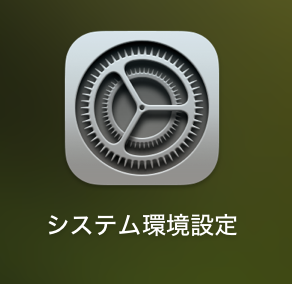
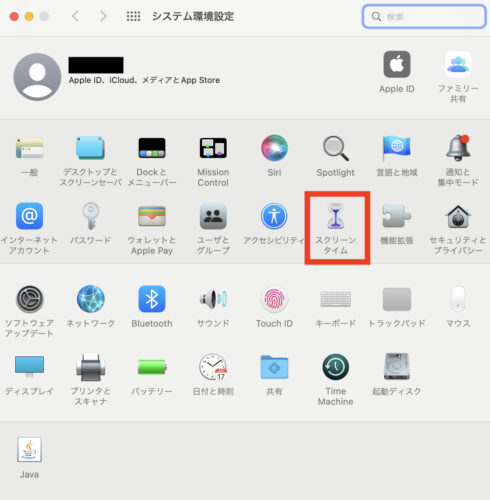
左の一覧から「オプション」を選択します。
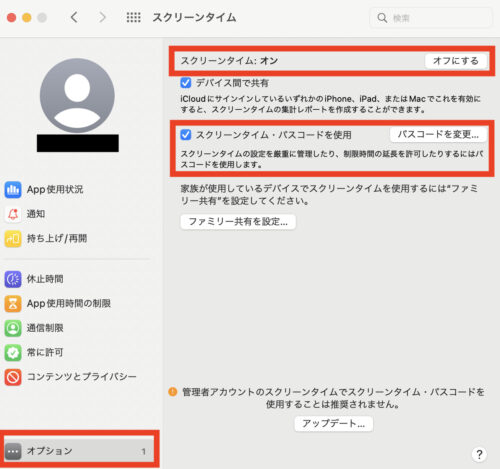
次に「スクリーンタイム・パスコードを使用」のチェックを入れてパスコートを設定します。
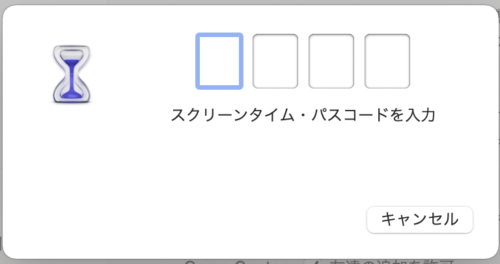
最後にスクリーンタイムを「オン」にしましょう。
一覧から「コンテンツとプライバシー」を選択し、Webコンテンツ欄の「成人向けWebサイトを制限」にチェックを入れて、「カスタマイズ」をクリックします。
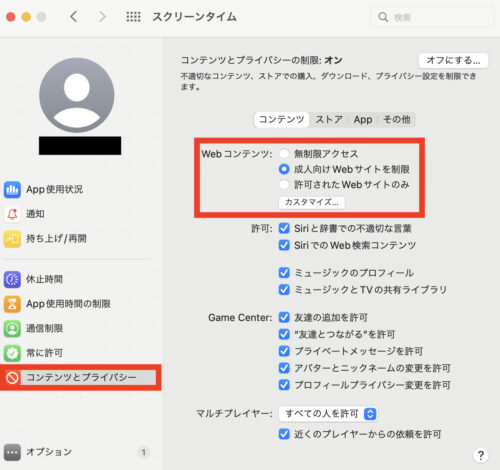
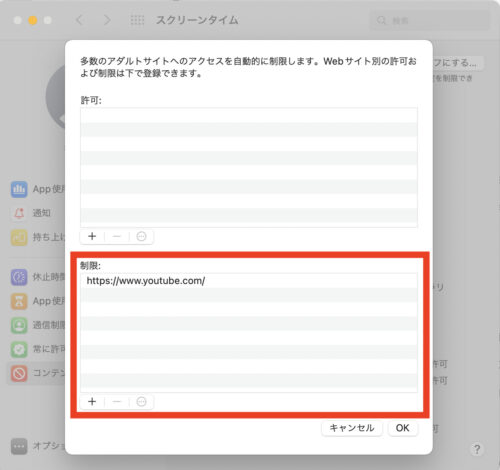
YouTubeを追加してみました。
ブラウザ「Safari」でYouTubeを開いてみましょう。下記のメッセージが出て開く事ができなければ成功です。
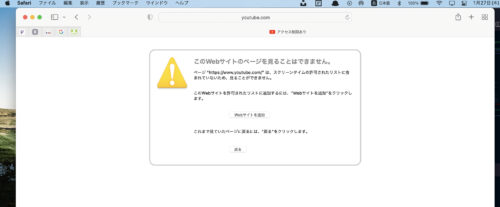
「Chrome」は拡張機能で対応
Chromeブラウザをお使いの方は、拡張機能で指定のサイトをブロックする事ができます。
Chromeウェブストアから拡張機能を入手します。
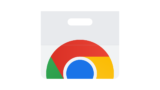
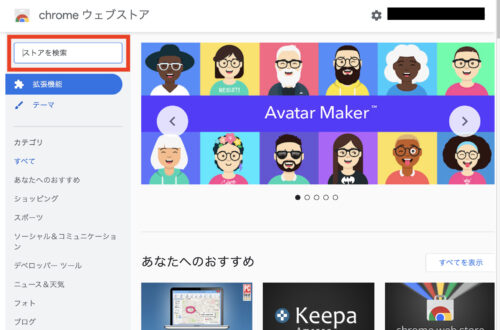
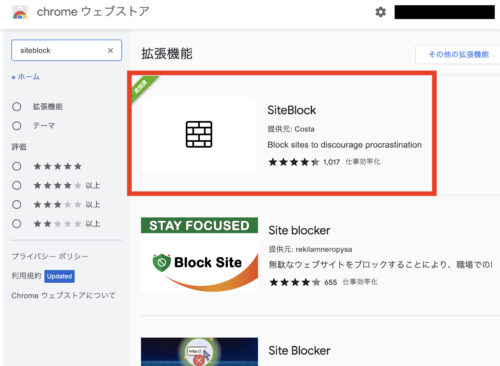
Chromeの上部のバーに表示されているパズルのようなアイコンを選択してみましょう。
新しく入手した「SiteBlock」という拡張機能が表示されているので、メニューを開きます。
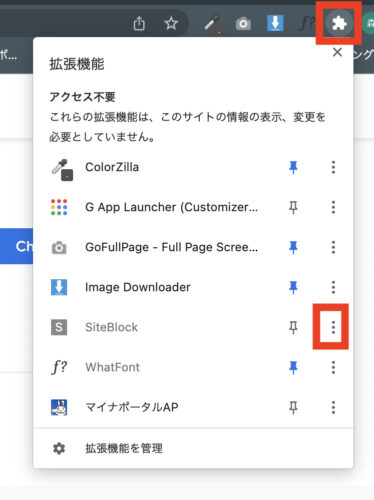
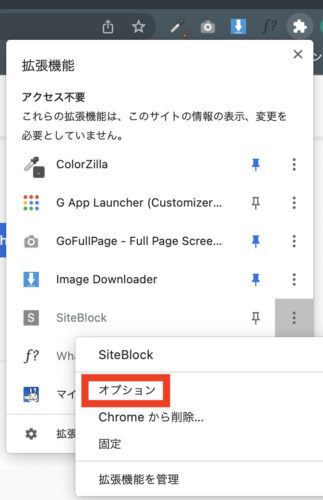
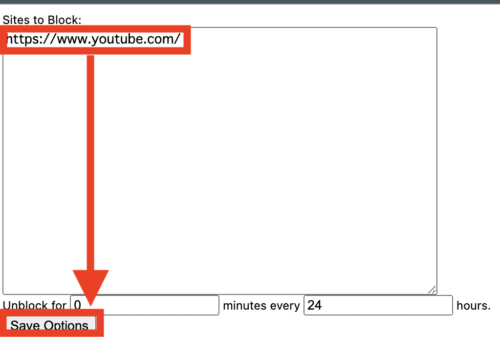
ChromeでYouTubeにアクセスしてみると、画像のようにアクセスがブロックされました。
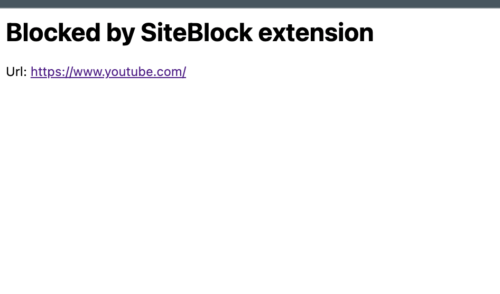
まとめ
以上が「Safari」と「Chrome」、それぞれのブラウザで特定のサイトをブロックする方法となります。
もちろん例のようにYouTubeだけでなく、Netflix、その他あらゆる魅力的なサイトをブロックする事ができます。
本当にやらなければならないことに集中したい方は、是非この方法をお試しください。
確実にやらなければならないことに時間を割く事ができるようになります。


コメント